
Google Translate je bistveno orodje v življenju milijonov uporabnikov po vsem svetu. Poleg tega se njihova prisotnost sčasoma povečuje. Tako ga lahko na zelo preprost način uporabljamo na vedno več spletnih mestih. Eno od teh spletnih mest je Google Preglednice, Googlove preglednice, ki jih v storitvi Drive lahko uporabljamo na preprost način. Tudi tu imamo to možnost.
Da bomo lahko samodejno prevede besedilo, ki ga vnesemo v te preglednice iz Google Preglednic. Način, kako to doseči, je res preprost. Brez dvoma je za mnoge uporabnike lahko izjemno koristno. Zato vam v nadaljevanju povemo, kaj storiti v zvezi s tem.
Ta funkcija s prevajalnikom je na voljo v izbira določenih jezikov, vključno s kastiljsko. Tako lahko prevajate iz drugih jezikov v španščino ali iz španščine v druge jezike. To je mogoče doseči glede na potrebe vsakega uporabnika. Najboljše od vsega je, da ni zapleteno.
Jeziki, ki so na voljo v Google Preglednicah s Prevajalnikom

Najprej vam pustimo jezike, ki jih lahko v tem smislu uporabimo v Google Preglednicah, ko uporabljamo prevajalec. Poleg tega vsak jezik ima kodo ali okrajšavo, kar je pomembno vedeti, saj ga bomo morali uporabiti v tem smislu. Toda spominjanje ni nikoli težko. Na voljo imamo naslednje jezike:
- ES: Španščina / kastilščina
- EN: Angleščina
- AR: Arabec
- HI: Indija
- PT: Portugalščina
- ITItalijanščina
- TL: tagalog
- RU: Ruščina
- JA: Japonščina
- KO: Korejski
- GE: Nemščina
- FR: Francosko
- VI: Vietnamščina
- ZH: Kitajščina
- AUTO: Samodejno zazna jezik
Če že imamo na voljo jasne možnosti, lahko začnemo uporabljati ta trik v Google Preglednicah na preprost način. V nadaljevanju vam na platformi povemo vse korake. Gre za zelo preproste korake, ki vam ne bodo predstavljali težav. Ste pripravljeni vedeti, kaj moramo storiti?
Samodejno prevajaj v Google Preglednicah
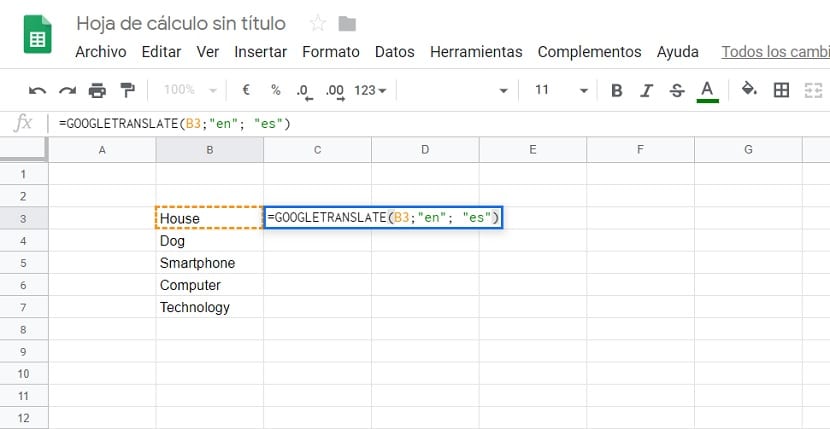
Prva stvar, ki jo moramo storiti, je v stolpec vnesite besede, ki jih želimo prevesti. Zato v prvi stolpec vnesemo besede v želenem jeziku, v tem primeru angleško. Stolpec na desni strani pustimo prazen, ker bodo tu prišli njihovi španski prevodi. Za uporabo prevajalnika v Google Preglednicah moramo uporabiti formulo, kot da bi izvedli matematično operacijo.
V prvo vrstico, kamor gredo besede v španščini, moramo zapisati to: = GOOGLETRANSLATE. Videli bomo, da se spodaj pojavi predlog, na katerega moramo klikniti. V naslednjem koraku bomo morali že izbrati jezike. Čeprav moramo za to odpreti oklepaj, kam vnesti besedilo, okrajšava izvornega jezika in jezik, v katerega želite prevesti. Videti bi bilo nekako takole: = GoogleTranslate ("text"; "originaltextlanguage"; "jezik za prevajanje"). V zadnja dva morate vnesti okrajšave jezikov z uporabo tistih, ki smo jih prikazali zgoraj.
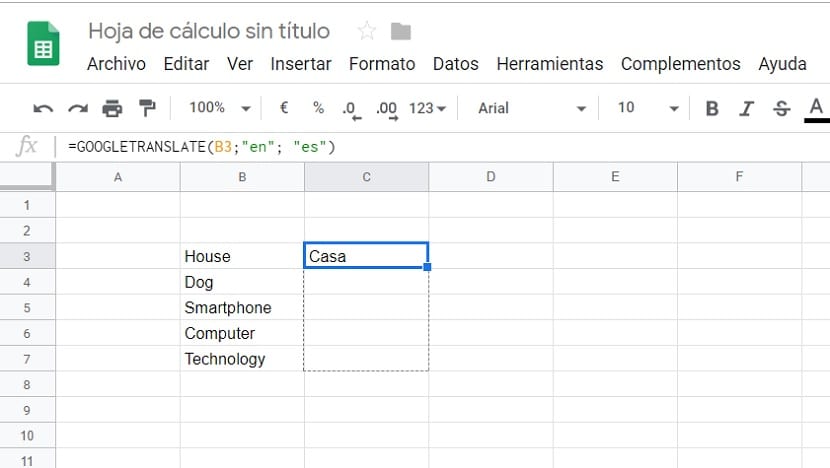
V razdelku, kamor vstavimo besedilo, je običajno, da morate izbrati celico, v katero je bilo vneseno omenjeno besedilo. Potem bi bilo nekaj takega = GoogleTranslate ("B4"; "EN"; "ES"). Ko imamo to, gre le za to, da pritisnemo gumb za vnos, da bo prevajalec opravil svoje delo. V nekaj sekundah prevod se bo pojavil v vrstici poleg prve besede v želenem jeziku. Na ta način lahko v Google Preglednicah prevajamo na zelo preprost način. Prav tako nam ni treba ponoviti postopka v vsakem primeru.
Ker tako kot pri matematičnih operacijah v preglednicah, to lahko povlečemo. Kazalec moramo postaviti v spodnji desni kot omenjene celice in nato povlecite navzdol. Na ta način je ta formula klonirana v preostalih celicah v Google Preglednicah. Tako imamo ta prevod vedno pripravljen.